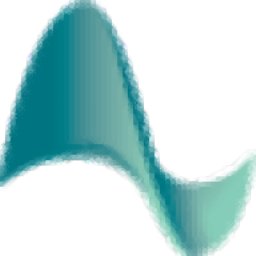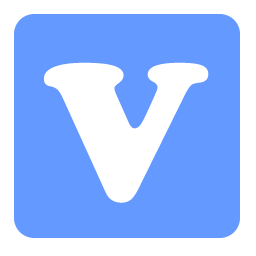MP4 Stream Editor(音频编辑器)
v3.4.5.4028大小:127 MB更新:2024/09/21
类别:音频处理系统:WinAll
分类分类

大小:127 MB更新:2024/09/21
类别:音频处理系统:WinAll
MP4 Stream Editor是一款功能丰富的音频编辑器,可以导入多种格式的音频到软件处理,支持编码和解码功能,直接在软件调整音频的编码,支持剪切功能,通过软件的剪切功能就可以选区音频内容,从而切割多个片段,软件也提供标签设置功能,可以自动识别当前歌曲信息,从而匹配适合的标签,也可以手动输入ID3标签;MP4 Stream Editor附加的音频编辑功能非常多,支持剪切、复制、粘贴、粘贴混合、插入静音、更改选择音量、应用DSP和VST DSP插件效果,也支持修复音频,需要就下载吧!

1、支持所有主要的音频输出模式,可配置矩阵混音,可实现多声道播放和真正的无间隙播放
Direct Sound
ASIO
WASAPI
2、在实时动画、3D 样本显示上编辑音频文件(MPEG 的波形、声波图、比特率图)
无需解码即可编辑 MP3 音频文件,支持的格式:
MPEG1 Layer II, III, (CBR, VBR)
MPEG2 Layer II, III, (CBR, VBR)
WAV MPEG(带 WAV 标头的 MPEG - WAV 标头将被剥离)
3、此外,在不解码的情况下编辑以下格式的音频文件:
Ogg Vorbis (CBR, VBR)
Opus Audio Codec (CBR, VBR)
直接流数字(DSF,DFF)(支持多通道)
MP4 (MP4, M4A, M4B, ALAC)
4、用于 MP3 剪切和连接的剪切清单 - 将 MP3 的一部分添加到列表中并剪切或连接它们
5、任何受支持格式的剪切列表:剪切和重新编码连接
6、通过静音拆分MP3,支持批处理(或任何支持的音频文件格式)
7、使用解码编辑多声道音频文件,最高支持7.1,格式:
WAV PCM 8bit, 16bit, 32bit (IEE Single), mono, stereo and multi channel, RF64
CDA (WAV PCM 44100Hz)
Music modules - MOD, MO3, IT, XM, S3M, MTM, UMX
MIDI files - MID
AAC
AC3
ADX
Apple AIFF - AIF, AIFC
AIX
Apple Lossless - M4A, ALAC
Free Lossless Audio Codec - FLAC, FLA, FLC, OGA
Monkey's Audio - APE
MusePack - MPC
OptimFROG - OFR
Speex - SPX
True Audio Codec - TTA
Ogg Vorbis Audio Codec - OGG
Opus Audio Codec - OPUS
WavPack - WV
Windows Media Audio - WMA
直接流数码 (DSD) - DFF, DSF (DSD64, DSD128, DSD256, DSD512)
8、编辑效果并将其应用于上述支持的格式:
剪切,复制,粘贴,粘贴混合,
插入静音,更改选择音量,应用形状体积淡入淡出
9、应用本机和 BASSFX DSP 效果插件
全通过滤器
自动哇
合唱
压缩机
失真
动态放大
回波
均衡器
镶边
低通滤波器
规范化音量
相位
删除声音
不失真
应用可从互联网下载的任何 VST DSP 效果插件
使用矩阵混音重新排序和重新混音通道
“声音搜索”功能:在打开的流中查找音频剪辑的出现次数
10、专业的标签编辑器,支持当今所有可用的标签格式,所有支持封面艺术的管理:
ID3v1 tag
ID3v2 tag
APEv2 tag
MP4 tag
Flac tag
Ogg Flac tag
Ogg Vorbis tag
Opus tag
Ogg Theora tag
WMA tag
WMV tag
11、搜索并下载封面艺术和标签信息来自 Amazon.com 和 beatport.com
12、使用谷歌搜索歌词
13、在支持的格式中编码/转换音频文件:
MP3/MP2
Flac
MO3
AAC/MP4/Apple Lossless
Ogg Vorbis
Opus Audio Codec
Monkey's Audio
AC3
Windows Media Audio (Professional)
14、在格式之间转换时,将自动保留/转换所有支持的标签,包括封面艺术
15、编码选项的预设系统
16、所有支持的编码格式的高级编码设置
17、支持播放列表的高级播放器(加载/保存)
18、支持所有支持的标记格式的分级和播放次数
19、播放输出也可以通过上面提到的DSP和VST DSP插件进行
20、将 WinAmp DSP 插件应用于输出
21、轨道之间的交叉淡入淡出
22、使用全屏和窗口可视化(支持Sonique,WMP,BASSBox和WinAmp插件)
23、高精度频谱分析器可视化插件
24、WMA广播插件:运行自己的互联网广播电台或在家中的计算机之间流式传输音乐
25、流式传输 MP3 流式传输 Edtitor 的数字输出到 SHOUTcast/Icecast 服务器
26、自己的输出铸造信息(元数据)服务器选项,具有完整的元数据,封面艺术,聊天和下载歌曲选项
27、多标记器 - 一次标记多个文件:
多标签 ID3v1、ID3v2 和 APEv2
在 ID3v1 和 ID3v2 之间复制标签信息
来自文件名的标记
标签中的文件名
28、直接将专业直接流录制到上述格式
音量级别激活录制
WASAPI 环回捕获
在指定时间开始和停止录制
先进的基于ID3v2的子歌系统和完整的.提示表支持
详细的高级搜索功能
音频CD开膛手,带有从freedb / cddb查找标签,支持上面列出的所有编码格式,曲目模式和专辑模式
收听网络广播电台并同时录制另一个电台
互联网广播电台录音机/开膛手 - 互联网音频流录音机/开膛手
点唱机模式,全屏当前播放歌曲信息,适用于俱乐部、酒吧和电视广播(高清和超高清/4K 兼容且完全可定制)
将DSD DFF音频文件批量转换为DSF(支持多声道)
多声道混音器(从多个输入文件创建多声道音频文件)
修复MP3文件(以及任何MPEG音频流)
从文件夹组织音乐文件 工具
用户界面样式系统(包括 30 种样式)
1、将软件安装到C:Program Files (x86)MP4 Stream Editor

2、将补丁MP4StreamEditor.exe复制到软件的安装地址替换
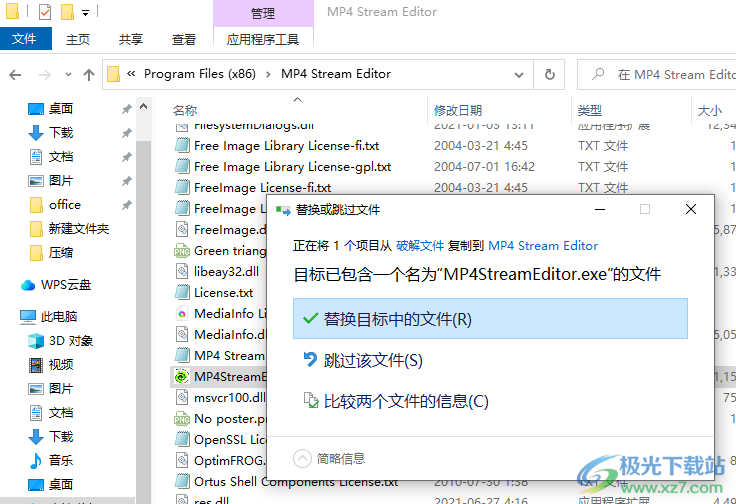
3、点击open就可以直接打开本地的媒体资源

4、加载播放列表。
保存播放列表。。
打开上次播放列表
查找流。
用..填充列表。。
更新缺少的条目
清理
复制标记
粘贴标记
双击流列表项
高级搜索。
重命名流模式
跳过专辑根项目,仅播放子歌曲
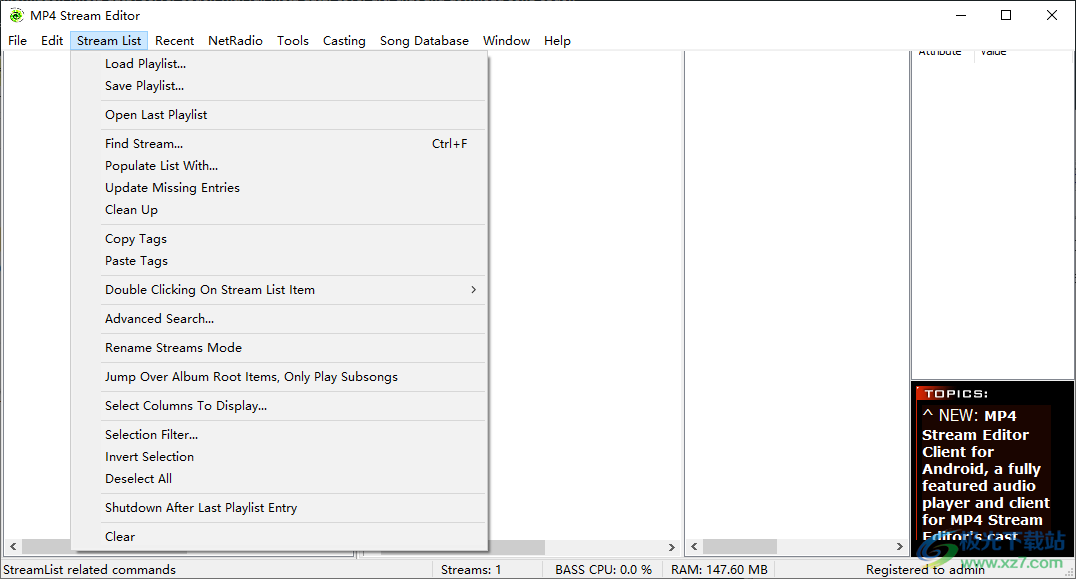
5、播放列表播放流、显示流的示例、详细编辑流的标记、播放流

6、详细标记编辑器。。
ID3v2帧编辑器。。
将DFF转换为DSF。。
无声无解码剪切。。
多声道混音器。。
组织文件夹中的音频文件。。
清理MP3SE框架。
读取LAME头帧。。
将所选项目的文件名复制到剪贴板
打开所选项目的包含文件夹
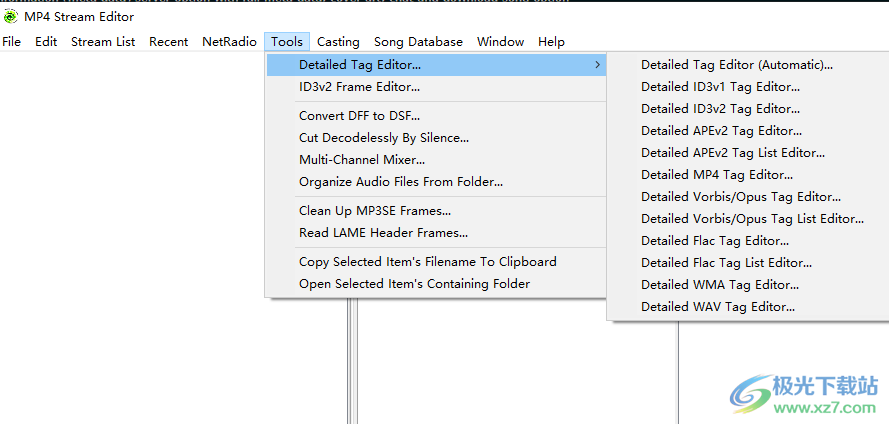
7、输出Casting服务器设置。。
输出Casting Server Chat。
输出Casting Server下载。。
强制播放服务器信息
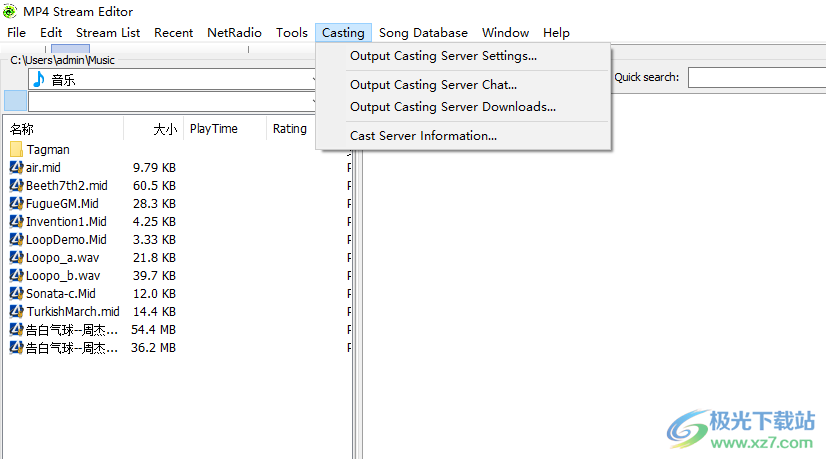
8、输出录制设置。
全屏歌曲信息设置。。
Lame MP3编码预设。。
Flac编码预设。
MO3编码预设。。
编码预设过窄。。
Faac AAC/MP4编码预设。。
Qaac MP4/ALAC编码预设。。
Opus编码预设。。
OGG Vorbis编码预设。。
Monkey的音频编码预设。。
AC3编码预设。
Windows Media音频编码预设。

9、帮助内容,可以直接打开官方的帮助文件
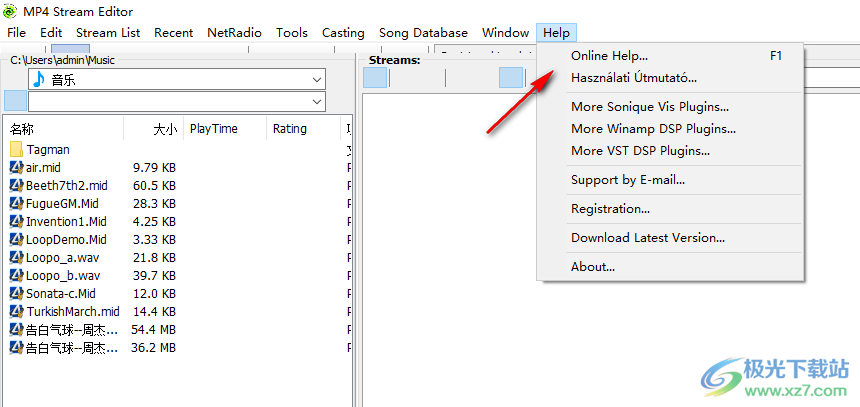
1、音频CD开膛手
只需单击一下即可从音频CD创建MP3,无损Flac,AAC / MP4,Apple无损,Opus,Ogg Vorbis,Monkey's Audio或WAV流。
选择一个驱动器,指定音频文件的输出文件夹,然后单击处理。
为了在抓取过程中获得更大的影响,您可以从列表中选择编码预设或更改输出文件的文件名格式。 您基本上有两种选择:有损或无损压缩。MP3,AAC / MP4,Opus,Ogg Vorbis用于有损压缩但较小的文件大小,Flac,Apple无损和Monkey's Audio用于100%质量。 但是,如果您选择无损压缩,则可以写回曲目,并取回原始CD。 如果您想在编码前处理曲目,您也可以选择将它们保存为标准 WAV PCM 格式。
您可以选择将CD作为单个曲目抓取,这将产生多个文件,或者作为专辑(单个文件)抓取。 如果要将封面图像放入音频文件中,则作为相册抓取更简单,因为您只需要将图像插入一个文件中。
使用 CDDB/freedb 自动标记:将 CD 插入驱动器后,将为其生成唯一标识符。 使用此标识符,您可以查询有关特定 CD 的 CDDB/freedb 数据库。 曲目标题和其他杂项信息将用于自动命名和标记文件。
freedb submit:条目字符串将采用 UTF8 编码,因此您可以使用特殊的字符,如 á,é,ä,ò,ó 等。
如果指定的临时驱动器上的内存小于 800MB,系统将警告您。 如果您使用的是相册模式,则不需要那么多可用空间。 但可以肯定的是,始终尝试选择一个具有足够空间来保存未压缩音轨的临时文件夹。
注意:您只能获取您拥有的音频CD!
您甚至可以通过这种方式对音频 CD 轨道中的选择进行编码:加载 .cda 文件,进行选择并单击菜单:
流式传输/将所选内容添加到编码列表...或流式传输/将所选内容另存为...。
2、直接流录制
使用MP4流编辑器的直接流录制,可以录制
为各种压缩和未压缩的音频格式。
您可以使用定时器在指定时间开始和停止录制,或使用音量级别激活在检测到指定响度时自动录制。 您将声音保存在MP3,Flac或WMA等中。直接格式化,节省时间和磁盘空间(相同大小的音频文件长 5 倍以上 - 例如,这取决于编码设置或文件大小的一半和与 Flac 相同的质量)。
选择声音设备(直接声音或 WASAPI)和输入源(如果使用直接声音)。 如果设备初始化成功,您可以看到输入声音的FFT图形。仔细调整输入音量以避免削波。 削波意味着声音比设备的采样分辨率范围更响亮,这在录制时会引入失真。 如果检测到剪切,则为“剪辑!降低音量!警告将出现在FFT/音量滑块上方。 降低音量,直到此警告永远不会出现。
指定录音的音频格式,频率为48 000Hz是一个不错的选择,通道数1 - 单声道,2 - 立体声,选择一个编码预设,您可以使用设置...根据需要设置编码参数,以及文件名即可开始录制。
如果您在录制时可视化输入或想要为其添加 DSP 效果,请使用“添加...”按钮将录制通道添加到流列表中。 录制通道将出现在流列表中,您可以使用混音器的通道控制面板进行控制。 如果您不想将录制频道添加到流列表中,只需单击“录制”按钮即可开始录制。
音量级别激活:使用仪表监控音量级别,并在音量级别与要开始录制的音量一样大时将滑块向上移动到某个位置。 使用“保持时间”指定在检测到指定音量并开始录制后要录制的时间。 如果在指定的时间间隔内再次检测到激活量级别,计数器将重新设置并从指定的“保持时间”再次开始计数。
WASAPI 环回录制:使用 WASAPI 可以录制指定应用程序的音频输出。 例如,您只需从WASAPI设备列表中选择浏览器即可录制YouTube的音频,或者以这种方式录制任何其他应用程序的音频。
您可以关闭窗口并在录制时继续工作。
3、详细的标签编辑器窗口
MP4流编辑器支持标签格式:ID3v1,ID3v2,MP4,Flac,Ogg Vorbis和Opus,APEv2,WMA和WAV标签。
在流列表中选择流并单击“编辑标签详细信息”按钮时,会根据文件格式弹出相应的标签编辑器窗口。要使用特定的标签编辑器,请右键单击流列表中的流,然后从弹出菜单中选择“详细标签编辑器...”,然后选择一个编辑器。
所有标签编辑器也适用于多个文件。当在流列表中选择多个文件时,标签编辑器将一次标记所有选定的文件,因此所选文件应具有相同的格式(或支持相同的标记格式)。
在标签编辑器窗口中标记多个文件时,首先单击窗口右上角的黄色锁图标以锁定所有字段。锁定的字段不会更改。例如,要为多个文件指定相册名称,请在锁定所有字段后解锁“相册”字段,再次单击相册编辑右侧的黄色锁定图标。现在输入相册名称,然后单击“保存”按钮。所有选定流的专辑标签都将更改,但所有其他字段都不会更改。在单击“保存”之前解锁并编辑所需的所有标签。
注意:图片文件可以从 Windows 资源管理器拖放到标签编辑器窗口中,以用作支持管理封面的标签编辑器的封面艺术。
4、多标记器
当您必须标记多个文件或要更改多个文件的文件名时,多标记器可以帮助您。 如果您的文件没有合适的文件名,您的文件没有任何标签,或者您只想将 ID3v1 标签复制到 ID3v2 中,那么多标签编辑器就在这里为您服务!
有六个主要功能可供选择。这些是:
标签到文件名
您可以轻松地从其标签中重命名更多音频文件。通过选择使用标记中的信息单选按钮来指定要使用的标记版本。 在遮罩窗口中,您可以指定将使用哪些标签框架(例如名称或艺术家等),下面您将看到文件名的外观示例。 按默认按钮,将删除您的自定义格式,默认蒙版将是:艺术家 - 标题.mp3
文件名到标签 这是标签到文件名的相反功能,当然,文件名到标签面板与标签
到文件名面板非常相似。
您可以选择要与 ID3v1 或 ID3v2 复选框一起使用的标记版本。
选中“仅当字段不存在时”,如果您只想在还没有人时才添加标记。
文件名到标签在一个非常简单的方案上工作。标签将从以下掩码添加:文件夹名称文件名 - 文件名.ext 将转换为标签为:专辑名称艺术家 - 标题.mp3
ID3v1 <-> ID3v2
此函数将 ID3v1 标签转换为 ID3v2 标签,反之亦然。 您可以选择要与 ID3v1 -> ID3v2 或 ID3v2 -> ID3v1 单选按钮一起使用的方法。 再次选中“仅当字段不存在时”,如果您只想仅在没有人时才添加标签。
在选择要复制的 ID3 字段部分中,您可以指定要复制的标记字段。
3.4.5.4028
+WAV模式下的选择是样本精确的
3.4.5.4025
*修复了启动时丢失的属性异常
3.4.5.4024
*TMDB查找功能的改进
*一些小的修复和改进
2022年4月4日
+添加了“将选择捕捉到Ogg Vorbis/Opus帧”选项
+增加了对Ogg Vorbis和Opus音频文件的比特率图支持
*一些小的修复和改进
TTSMaker马克配音音频处理92.4 MBv2.0 免费版
详情实时RVC变声器音频处理2.52 GBv2.7 最新免费版
详情vocaloid5软件(声音合成)音频处理436 MB中文版
详情cool edit pro 2.1中文版音频处理40.84 MBv2.1
详情cubase5音频处理90.80 MBv5.5.3.651
详情melodyne5汉化版音频处理67.60 MBv5.1.1.03 中文版
详情云梦江湖AI变声器音频处理2.08 GBv1.2 官方版
详情studio one3中文版音频处理177.00 MBv3.5.6 汉化版
详情sonicstage中文版(索尼传歌软件)音频处理76.61 MBv5.1 win10版
详情sonicstage 4.3 windows 10 音频处理91.80 MBv4.3 中文版
详情牛学长变声精灵音频处理2.11 MBv1.7.0 官方版
详情sia smaartlive7中文版音频处理33.10 MBv7.2.1
详情iMyFone MagicMic(魔法麦克风)音频处理4.46 MBv5.2.6 官方版
详情久久听战歌网dj版音频处理22.00 KBv4.1 绿色版
详情dj打碟软件音频处理37.77 MBv8.2 汉化版
详情文字转MP3软件(NextUp TextAloud)音频处理24.4 MBv4.0.64
详情JP-Word简谱编辑音频处理44.0 MBv6.50 官方版
详情PreSonus Studio One 6 Professional(音乐制作)音频处理293 MBv6.5.2
详情Renee Audio Recorder Pro(录音)音频处理17.8 MBv2022.04.02.47
详情adobe audition win7系统音频处理225.00 MB最新版
详情adobe audition cs6 精简版音频处理73.00 MB免安装版
详情pluraleyes4汉化版音频处理227.00 MBv4.1.4 中文版
详情auto tune软件(修音插件)音频处理34.00 MBv8.1.2.0 免费版
详情都叫兽音频编辑软件(Renee Audio Tools)音频处理40.8 MBv1.0 免费版
详情Edge TTS文本转语音工具音频处理26.7 MBv1.9.7.4 绿色版
详情Transcribe(音频转录)音频处理58.3 MBv9.40
详情adobe audition 2015音频处理126.70 MB官方版
详情cooledit汉化版音频处理19.15 MBv2.1 官方正版
详情flstudio 20中文版音频处理664.00 MBv20.0.3.542
详情PC Equalizer(PC均衡器)音频处理6.79 MBv1.3.3.3 官方版
详情Antares Auto-Tune Pro(音频插件)音频处理109 MBv9.1.0 官方版
详情adobe audition cc 2018中文版音频处理571.00 MBv11.0.0.199 官方版
详情创新7.1声卡效果包音频处理206.00 KB免费版
详情virtual dj打碟软件音频处理461 MBv2025
详情viper4windows最新版音频处理11.92 MBv1.0.5 官方版
详情adobe audition cc2024版音频处理457.50 MBv12.0
详情BandLab Cakewalk64位免费中文版音频处理1.17 MBv2022.09 免费版
详情Tag&Rename中文免费版音频处理7.74 MBv3.9.15
详情Virtual Audio Cable(虚拟声卡)音频处理695 KBv4.67 官方版
详情SyncAudio(同步听)音频处理84.0 MBv1.0.2.7 免费版
详情点击查看更多
dj打碟软件音频处理37.77 MBv8.2 汉化版
详情cool edit pro简体中文版音频处理41.00 MBv2.1 正式版
详情cool edit pro中文特别版音频处理41.00 MBv2.1 最新版
详情音量调节器汉化版音频处理171.00 KBv1.8 绿色般
详情音频混音剪辑大师软件音频处理8.61 MBv6.9 正式版
详情mp3剪切器音频处理5.01 MBv13.1 绿色版
详情slam官方版(csgo语音工具)音频处理13.00 MBv1.5.4 免费版
详情adobe audition2.0中文版音频处理28.50 MBv2.0 精简版
详情漫步者煲箱工具电脑版音频处理378.00 KBv1.01 pc端
详情windows录音精灵音频处理1.77 MB电脑版
详情点击查看更多
mp3文件剪切器电脑版音频处理51.00 MBv2.35.6 pc版
详情adobe audition 2015音频处理126.70 MB官方版
详情windows录音精灵音频处理1.77 MB电脑版
详情adobe audition3.0中文版音频处理41.52 MBv3.0 官方版
详情mp3录音小精灵电脑版音频处理826.00 KB正式版
详情宏乐录音棚电脑版音频处理12.00 MBv13.6.8822 最新版
详情singing tutor官方版音频处理8.20 MBv2.2 免费版
详情小快笔录音整理工具官方版音频处理67.00 MBv7.1.0 绿色版
详情dj音乐编辑器2020版音频处理59.11 MBv1.93 pc版
详情sound forge官方版音频处理24.80 MBv9.0 电脑版
详情srs audio essentials音效增强软件音频处理25.28 MBv1.2.3 特别版
详情adobe audition2.0中文版音频处理28.50 MBv2.0 精简版
详情电音精灵电脑版官方版音频处理27.00 MBv6.6 正式版
详情acoustica basic edition电脑版音频处理6.09 MBv6.0 免费版
详情audition windows 10版音频处理225.00 MB电脑版
详情音量调节器(soundvolumeview)音频处理202.00 KBv2.06 中文绿色版
详情耳机煲机精灵音频处理4.91 MBv1.0 绿色版
详情音乐梦想家全能作曲软件2020音频处理43.47 MBv9.66 官方免费版
详情k歌伴侣全能免费版音频处理65.90 MBv14.6.0.0 最新版
详情xplay煲机精灵软件音频处理15.58 MBv1.0 绿色版
详情adobe audition win7系统音频处理225.00 MB最新版
详情adobe audition cc 2017中文版音频处理126.70 MB官方版
详情cubase8元素版音频处理2.28 GBv8.5.15 免费版
详情futuredecks dj pro电脑版音频处理20.00 MBv3.6.4.0 官方版
详情sony sound organizer 2 software音频处理78.00 MBv2.0.3 官方版
详情mp3分割器免费版音频处理796.00 KBv2.3.3.0 电脑版
详情男女变声工具音频处理449.00 KBv3.0 官方版
详情漫步者煲箱工具电脑版音频处理378.00 KBv1.01 pc端
详情exact audio copy中文版音频处理4.80 MBv1.5 汉化版
详情zealot all video sound extractor电脑版音频处理1.75 MBv3.6 pc端
详情爱调音官方版音频处理87.10 MBv1.1 最新版
详情reaper汉化版音频处理9.70 MBv5.965 正式版
详情dj打碟软件音频处理37.77 MBv8.2 汉化版
详情magic audio recorder官方版音频处理7.30 MBv7.4.0.11 最新版
详情wavosaur软件音频处理305.00 KBv1.30 正版
详情cool edit pro中文特别版音频处理41.00 MBv2.1 最新版
详情cool edit pro简体中文版音频处理41.00 MBv2.1 正式版
详情mp3directcut中文版音频处理281.00 KBv2.22 官方版
详情kontakt6采样机音频处理444.70 MBv6.0.3 中文pc版
详情作曲大师电脑版音频处理56.70 MBv9.6 免费版
详情点击查看更多